ฟังก์ชัน F.DIST ถูกจัดหมวดหมู่ภายใต้ฟังก์ชันทางสถิติของ Excel ฟังก์ชันรายการฟังก์ชัน Excel ที่สำคัญที่สุดสำหรับนักวิเคราะห์ทางการเงิน เอกสารข้อมูลสรุปนี้ครอบคลุมฟังก์ชันกว่า 100 รายการที่สำคัญที่ต้องทราบในฐานะนักวิเคราะห์ Excel จะคำนวณฟังก์ชันความหนาแน่นของความน่าจะเป็นหรือฟังก์ชันการแจกแจงสะสมสำหรับการแจกแจง F เป็นการวัดระดับความหลากหลายระหว่างชุดข้อมูลสองชุด
ตัวอย่างเช่นหากเราต้องการทราบความแปรปรวนของคะแนนไอคิวของเพศหญิงในเพศชายเราสามารถใช้ฟังก์ชัน F.DIST เพื่อตรวจสอบได้
ในฐานะนักวิเคราะห์การเงิน Financial Analyst Job Description รายละเอียดงานของนักวิเคราะห์ทางการเงินด้านล่างนี้เป็นตัวอย่างทั่วไปของทักษะการศึกษาและประสบการณ์ทั้งหมดที่จำเป็นในการว่าจ้างสำหรับงานนักวิเคราะห์ที่ธนาคารสถาบันหรือ บริษัท ดำเนินการพยากรณ์ทางการเงินการรายงานและการติดตามตัวชี้วัดการดำเนินงานวิเคราะห์ข้อมูลทางการเงินสร้างแบบจำลองทางการเงินฟังก์ชันนี้มีประโยชน์ในการบริหารความเสี่ยง เราสามารถใช้เพื่อทำความเข้าใจและประเมินขอบเขตของการสูญเสียที่อาจเกิดขึ้นที่ผลงานสามารถประสบได้
สูตรการกระจาย F
= F.DIST (x, deg_freedom1, deg_freedom2, สะสม)
ฟังก์ชัน F.DIST ใช้อาร์กิวเมนต์ต่อไปนี้:
- X (อาร์กิวเมนต์ที่จำเป็น) - นี่คือค่าที่เราประเมินฟังก์ชัน
- Deg_freedom1 (อาร์กิวเมนต์ที่จำเป็น) - นี่คือจำนวนเต็มที่ระบุองศาอิสระของตัวเศษ
- Deg_freedom2 (อาร์กิวเมนต์ที่จำเป็น) - จำนวนเต็มที่ระบุองศาอิสระของตัวส่วน
- สะสม (อาร์กิวเมนต์ที่จำเป็น) - นี่คือค่าตรรกะที่กำหนดชนิดของการแจกแจง F ที่จะคำนวณ อาจเป็น TRUE (ใช้ฟังก์ชันการกระจายสะสม) หรือ FALSE (ใช้ฟังก์ชันความหนาแน่นของความน่าจะเป็น)
หากต้องการเรียนรู้เพิ่มเติมเปิดหลักสูตร Excel crash ฟรีของเราตอนนี้!
วิธีใช้ฟังก์ชันการกระจาย F ใน Excel
เพื่อทำความเข้าใจการใช้ฟังก์ชัน F.DIST ลองพิจารณาตัวอย่าง:
ตัวอย่าง
สมมติว่าเราได้รับข้อมูลต่อไปนี้:
- ค่าที่เราต้องการประเมินฟังก์ชัน: 14.569
- ระดับความอิสระของตัวนับ: 4
- ระดับอิสระของตัวหาร: 2
ในการค้นหาความน่าจะเป็น F โดยใช้ฟังก์ชันการแจกแจงสะสมซึ่งเป็นอาร์กิวเมนต์สะสม TRUE เราจะใช้สูตรต่อไปนี้:

เราได้ผลลัพธ์ด้านล่าง:

ในการค้นหาความน่าจะเป็น F โดยใช้ฟังก์ชันความหนาแน่นของความน่าจะเป็นซึ่งเป็นอาร์กิวเมนต์สะสม FALSE เราจะใช้สูตรต่อไปนี้:

เราได้ผลลัพธ์ด้านล่าง:

ข้อควรจำเกี่ยวกับฟังก์ชัน F.DIST
- ถ้า deg_freedom1 หรือ deg_freedom2 เป็นเลขฐานสิบก็จะถูกตัดทอนเป็นจำนวนเต็มโดย Excel
- #NUM! ข้อผิดพลาด - เกิดขึ้นหาก:
- ค่าของ x ที่ระบุน้อยกว่า 0
- อาร์กิวเมนต์ deg_freedom1 หรือ deg_freedom2 น้อยกว่า 1
- # มูลค่า! ข้อผิดพลาด - เกิดขึ้นเมื่ออาร์กิวเมนต์ที่ระบุไม่ใช่ตัวเลข
หลักสูตร Excel ฟรี
ดูหลักสูตร Excel Crash ฟรีของเราและหาทางสู่การเป็นนักวิเคราะห์การเงินที่เชี่ยวชาญ เรียนรู้วิธีใช้ฟังก์ชัน Excel และสร้างการวิเคราะห์ทางการเงินที่ซับซ้อนและการสร้างแบบจำลองทางการเงิน
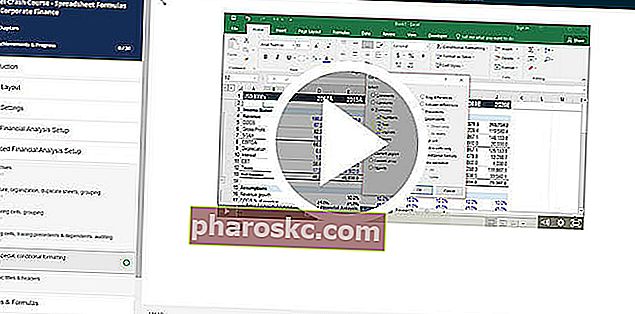
แหล่งข้อมูลเพิ่มเติม
ขอขอบคุณที่อ่านคู่มือการเงินเกี่ยวกับฟังก์ชัน Excel ที่สำคัญ! การใช้เวลาในการเรียนรู้และควบคุมฟังก์ชันเหล่านี้จะช่วยให้การวิเคราะห์ทางการเงินของคุณเร็วขึ้นอย่างมาก หากต้องการเรียนรู้เพิ่มเติมโปรดดูแหล่งข้อมูลทางการเงินเพิ่มเติมเหล่านี้:
- ฟังก์ชัน Excel สำหรับการเงิน Excel for Finance คู่มือ Excel for Finance นี้จะสอนสูตรและฟังก์ชัน 10 อันดับแรกที่คุณต้องรู้เพื่อเป็นนักวิเคราะห์การเงินที่ยอดเยี่ยมใน Excel คู่มือนี้มีตัวอย่างภาพหน้าจอและคำแนะนำทีละขั้นตอน ในท้ายที่สุดดาวน์โหลดเทมเพลต Excel ฟรีที่มีฟังก์ชันการเงินทั้งหมดที่อยู่ในบทช่วยสอน
- หลักสูตรสูตร Excel ขั้นสูง
- สูตร Excel ขั้นสูงที่คุณต้องรู้จักสูตร Excel ขั้นสูงต้องรู้สูตร Excel ขั้นสูงเหล่านี้เป็นสิ่งสำคัญที่ต้องรู้และจะยกระดับทักษะการวิเคราะห์ทางการเงินของคุณไปอีกขั้น ฟังก์ชัน Excel ขั้นสูงที่คุณต้องรู้ เรียนรู้สูตร Excel 10 อันดับแรกที่นักวิเคราะห์การเงินระดับโลกใช้เป็นประจำ ทักษะเหล่านี้จะช่วยปรับปรุงงานสเปรดชีตของคุณในทุกอาชีพ
- ทางลัด Excel สำหรับ PC และ Mac ทางลัด Excel ทางลัด PC Mac Excel ทางลัด - รายการทางลัด MS Excel ที่สำคัญที่สุดและทั่วไปสำหรับผู้ใช้พีซีและ Mac การเงินวิชาชีพบัญชี แป้นพิมพ์ลัดเร่งทักษะการสร้างแบบจำลองของคุณและประหยัดเวลา เรียนรู้การแก้ไขการจัดรูปแบบการนำทาง Ribbon การวางแบบพิเศษการจัดการข้อมูลการแก้ไขสูตรและเซลล์และทางลัดอื่น ๆ
